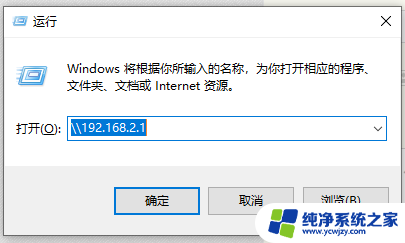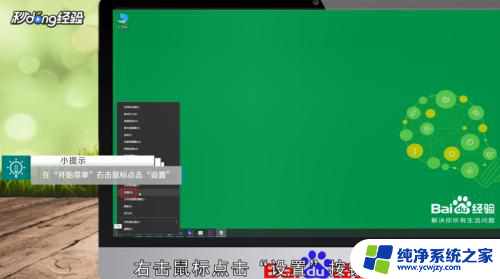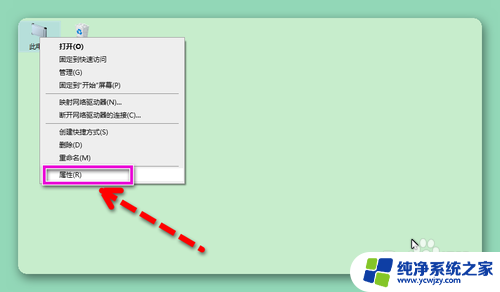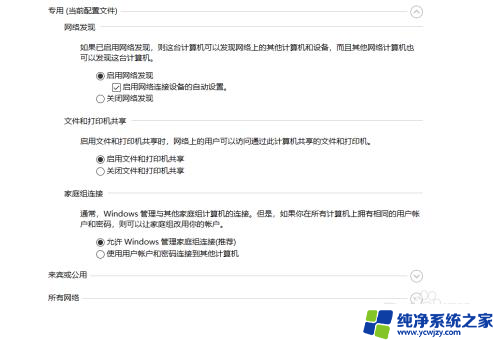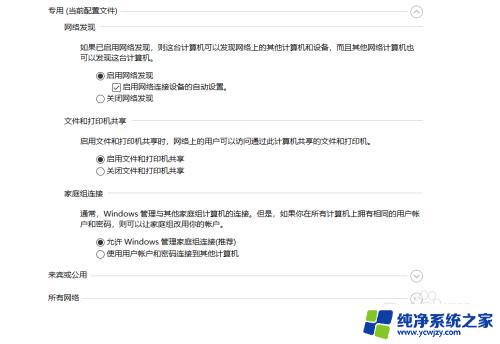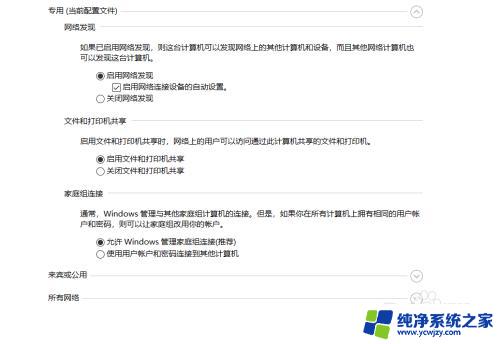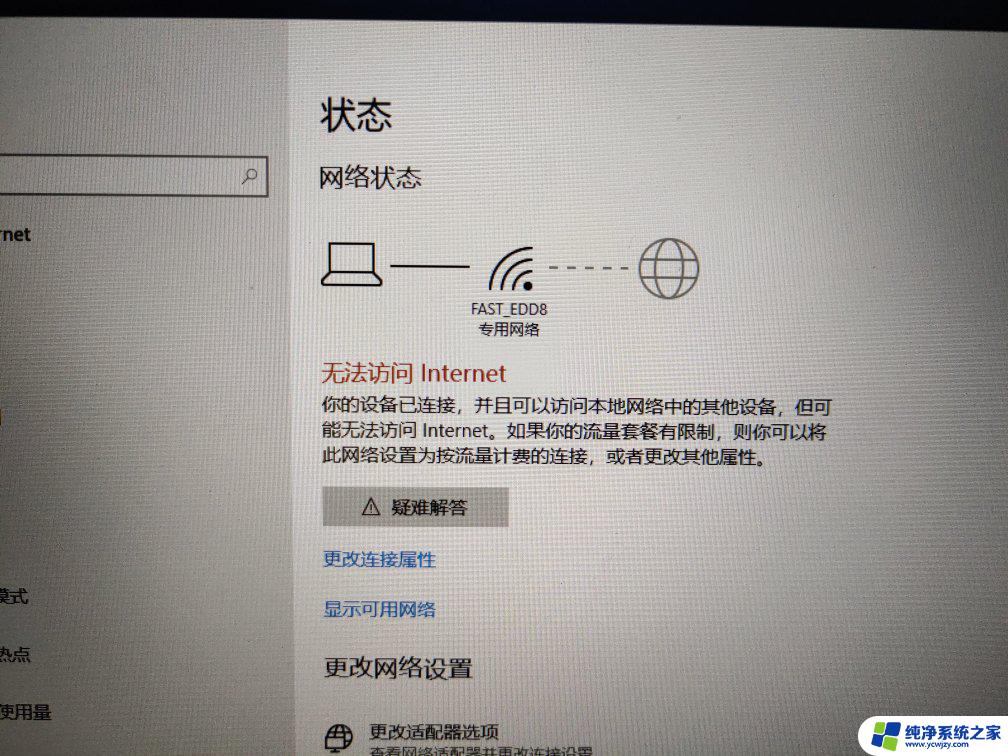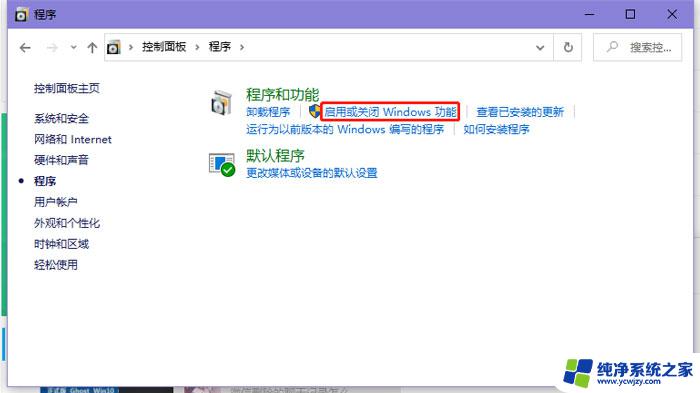Win10局域网查找不到其他计算机的解决方法
在使用Win10的过程中,有时候会遇到局域网中无法找到其他计算机的情况,这可能是由于网络设置问题或者共享文件夹权限不正确所致。若想要解决这个问题,我们可以尝试通过检查网络共享设置、确定工作组名称是否一致、开启网络发现功能等方法来解决。下面将逐一介绍具体的解决方法,帮助大家轻松解决Win10局域网查找不到其他计算机的困扰。
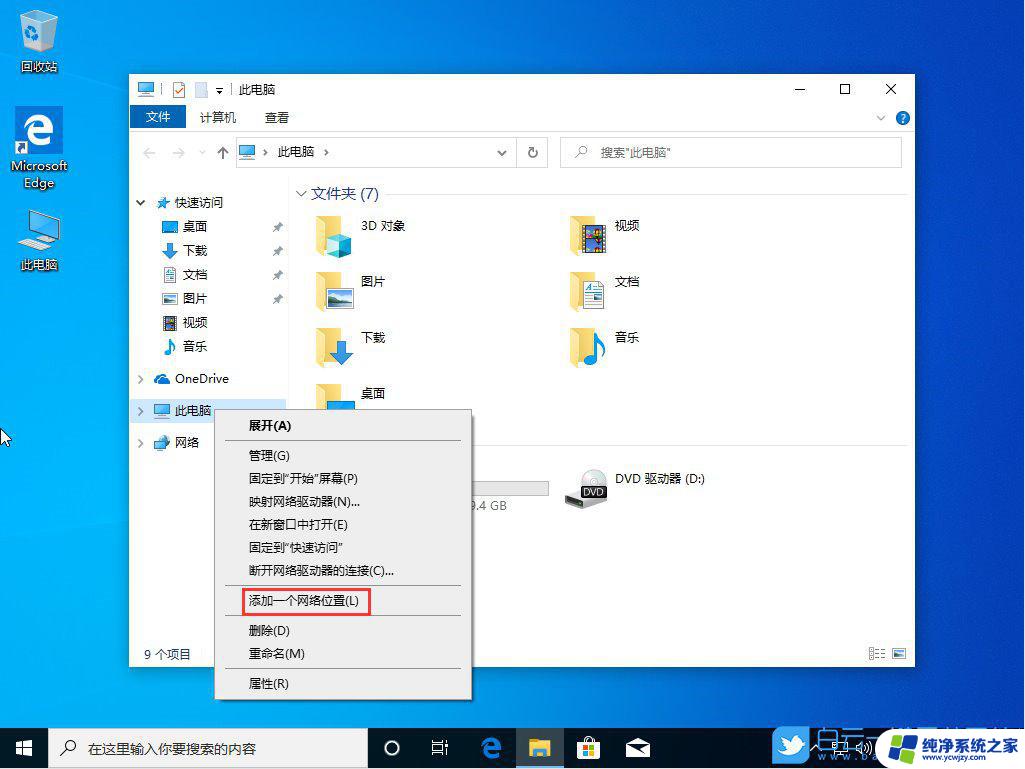
具体方法如下:
1、首先,要确定所有电脑共享设置是开启的。这个有很多资料,在此不赘述。
2、这里主要想说的是在win10的自动更新中,会关闭SMB1.0功能,这个会影响我们的共享环境,下面就教大家怎么开启这个功能。
3、 首先在小娜搜索control,打开控制面板。
4、点击程序,然后是启用或关闭Windows功能。
5、找到SMB1.0,点上对勾后,点击确定,然后重启电脑。
6、开机后打开网络,发现局域网中电脑已经可以看到了。
7、另外赋一段对于SMB的描述,SMB(全称是Server Message Block)是一个协议名,它能被用于Web连接和客户端与服务器之间的信息沟通。SMB最初是IBM的贝瑞·费根鲍姆(Barry Feigenbaum)研制的,其目的是将DOS操作系统中的本地文件接口“中断13”改造为网络文件系统。
以上分享Win10在局域网中找不到其他电脑的解决方法,希望本教程内容对大家有所帮助!
以上是关于如何在网络中找不到其他计算机的Win10同一工作组的全部内容,如果遇到这种情况,您可以按照以上步骤解决问题,非常简单快速。